
בכל פעם שיצרנית טוענת שחלק ממוצריה עלולים לסבול מבעיות הפעלה כלשהן, במיוחד אם אנחנו מדברים על רכיבי מחשב, בדיקת המספר הסידורי יכולה להיות קרב בעלייה. אם נצטרך לפרק חצי צוות כדי לגלות.
למרבה המזל, באינטרנט אנו יכולים למצוא יישומים המאפשרים לנו לבצע כל משימה, כולל אפשרות לברר את המספר הסידורי של הכונן הקשיח שלנו, בין אם זה SSD או מכני. אבל אם נמאס לנו להתקין יישומי צד שלישי, גם Windows מציע לנו אפשרות לעשות זאת באופן מקורי.
Windows הוא ממשק גרפי של מערכת ההפעלה MS-DOS, ולמרות שמיקרוסופט מכחישה זאת, היא ממשיכה להתבסס עליו, בגרסה שהתפתחה בעליל. בתוך המערכת, מחוץ לחלונות הקלאסיים, עומדים לרשותנו סדרת פקודות בהן אנו יכולים לבצע כמה משימות שאינן זמינות באמצעות אפשרויות התצורה של Windows. אם אנחנו רוצים יודע את המספר הסידורי של הכונן הקשיח שלנו באמצעות שורת הפקודה ומבלי להתקין יישום צד שלישי כלשהו, עלינו להמשיך באופן הבא.
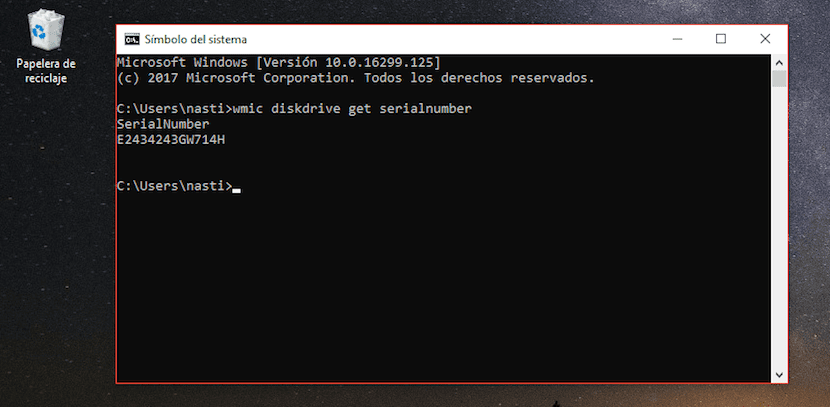
- אנו עוברים לתיבת החיפוש של Cortana, אנו כותבים CMD ולחץ על Enter.
- לאחר שנפתח חלון שורת הפקודה, אנו נמצא את עצמנו בכונן בו מותקנת גרסת Windows. אם אנו רוצים לדעת את המספר הסידורי של כונן קשיח אחר המותקן במחשב שלנו, עלינו רק כתוב את היחידה ואחריו נקודתיים. אם כונן D הוא הכונן הקשיח ממנו נרצה להשיג את המספר הסידורי, נכתוב "d:" ללא המרכאות.
- אם כבר ברור לנו לגבי הכונן הקשיח ממנו נרצה להשיג את המספר הסידורי, נכתוב את הפקודה הבאה «לקבל סידורי - -»ללא הצעות המחיר. התוצאה של פקודה זו תחזיר את המספר הסידורי של הדיסק הקשיח בו ביצענו פקודה זו.